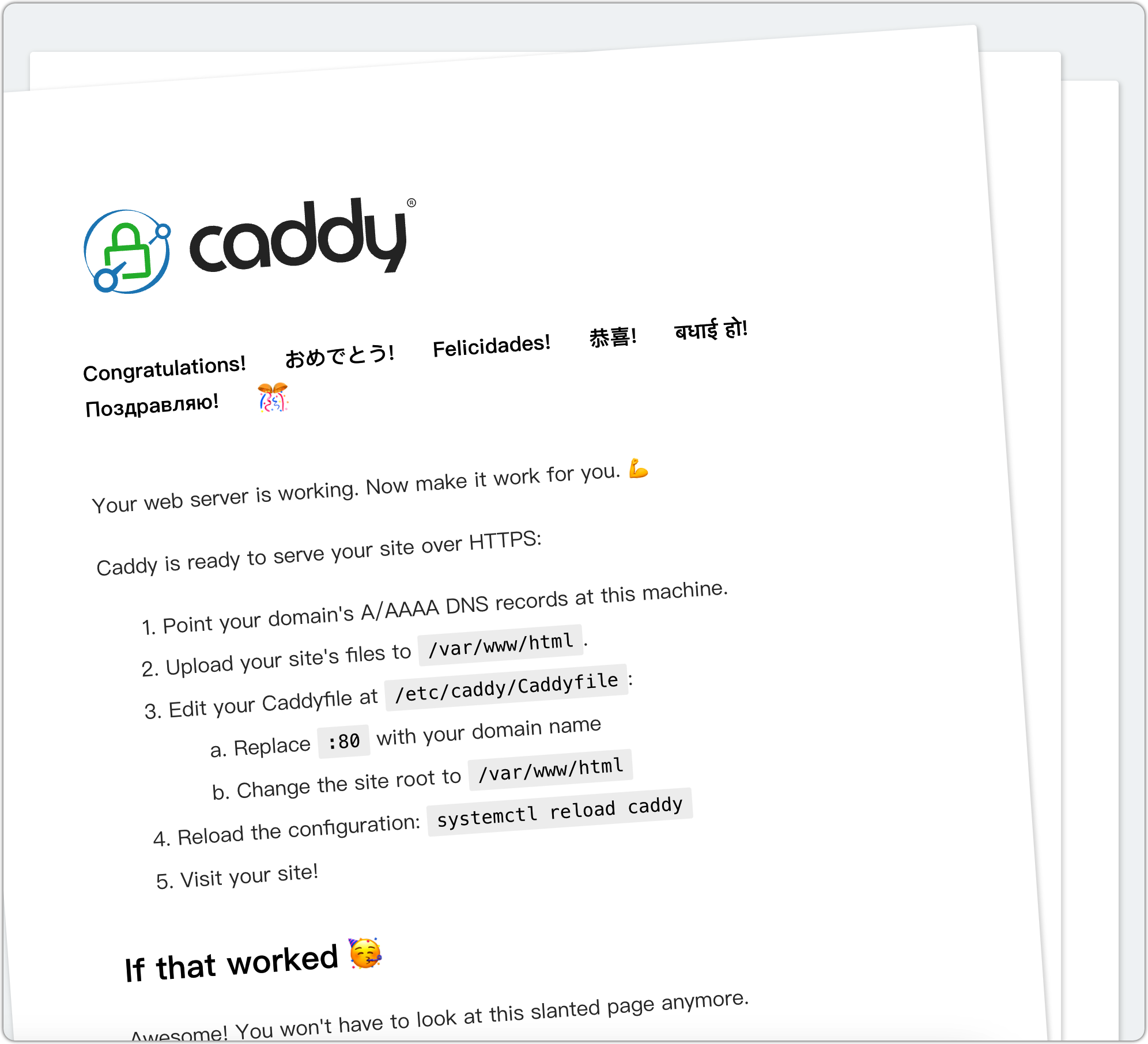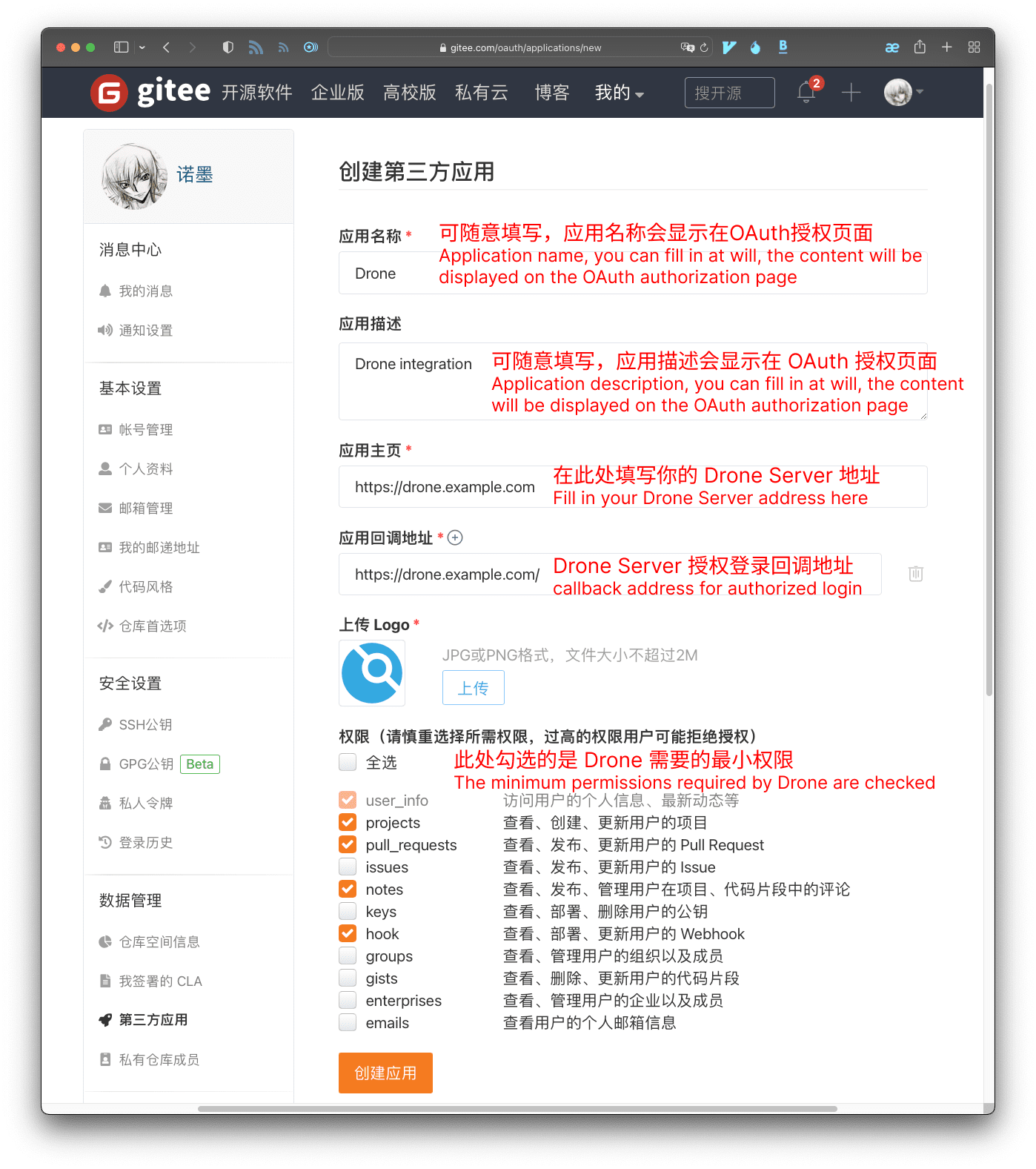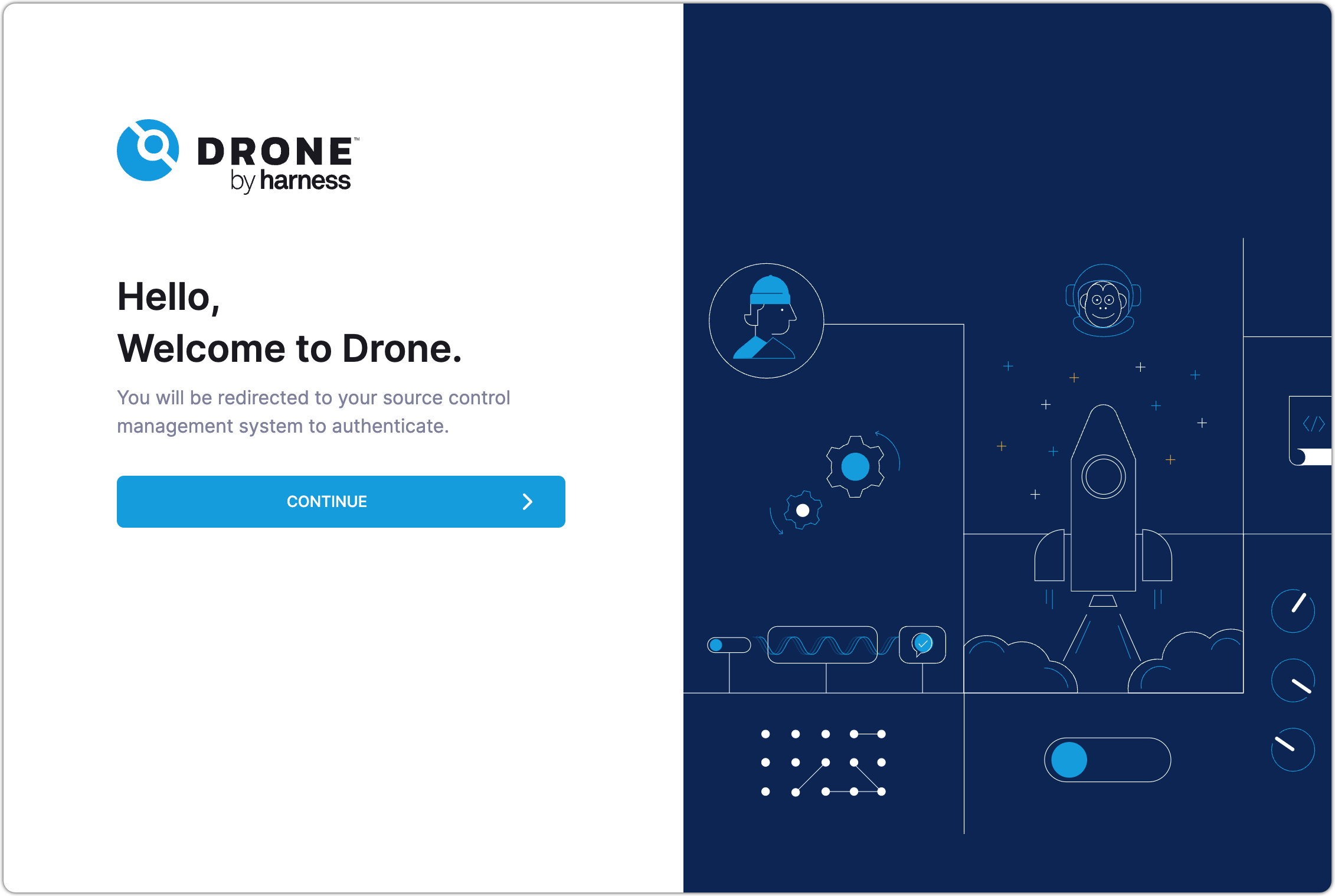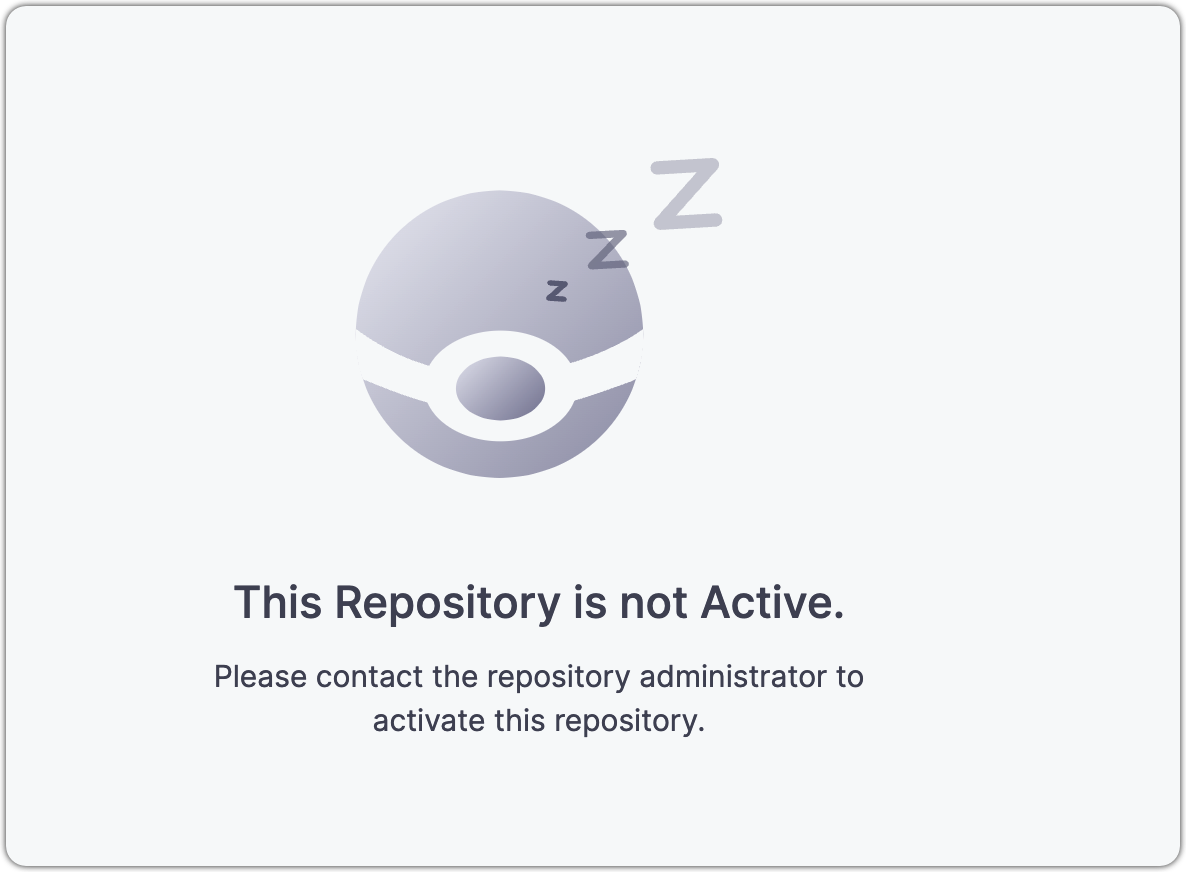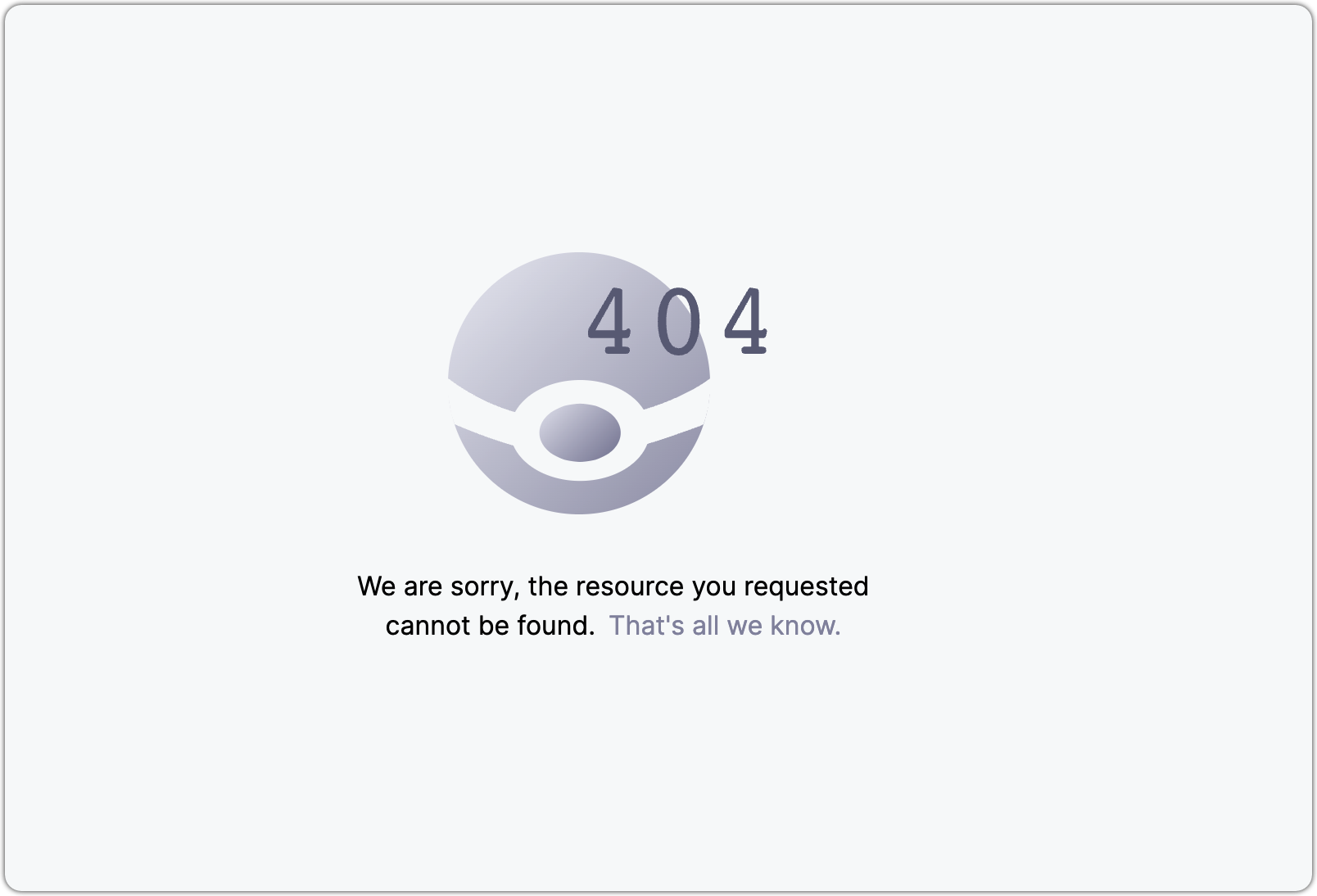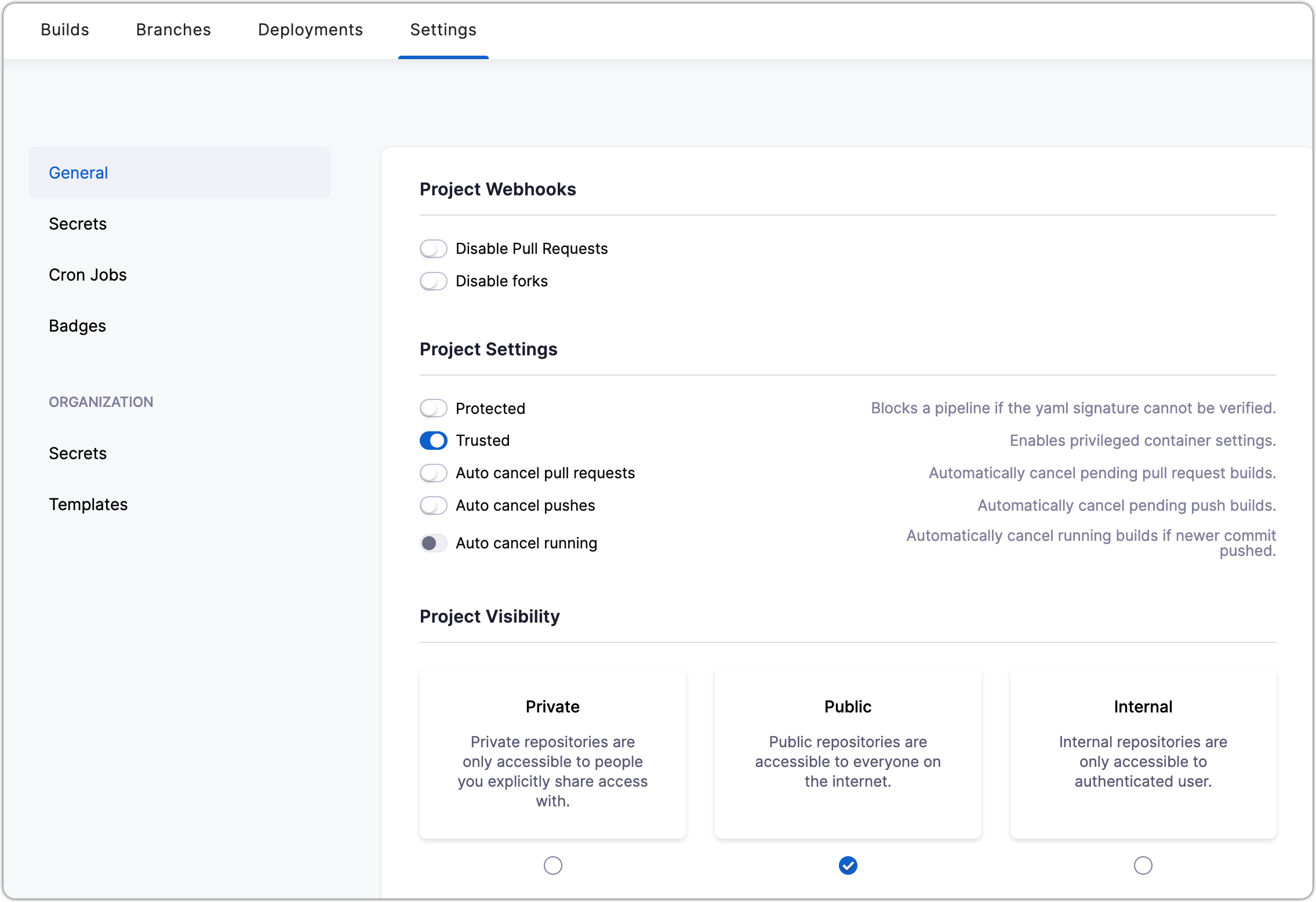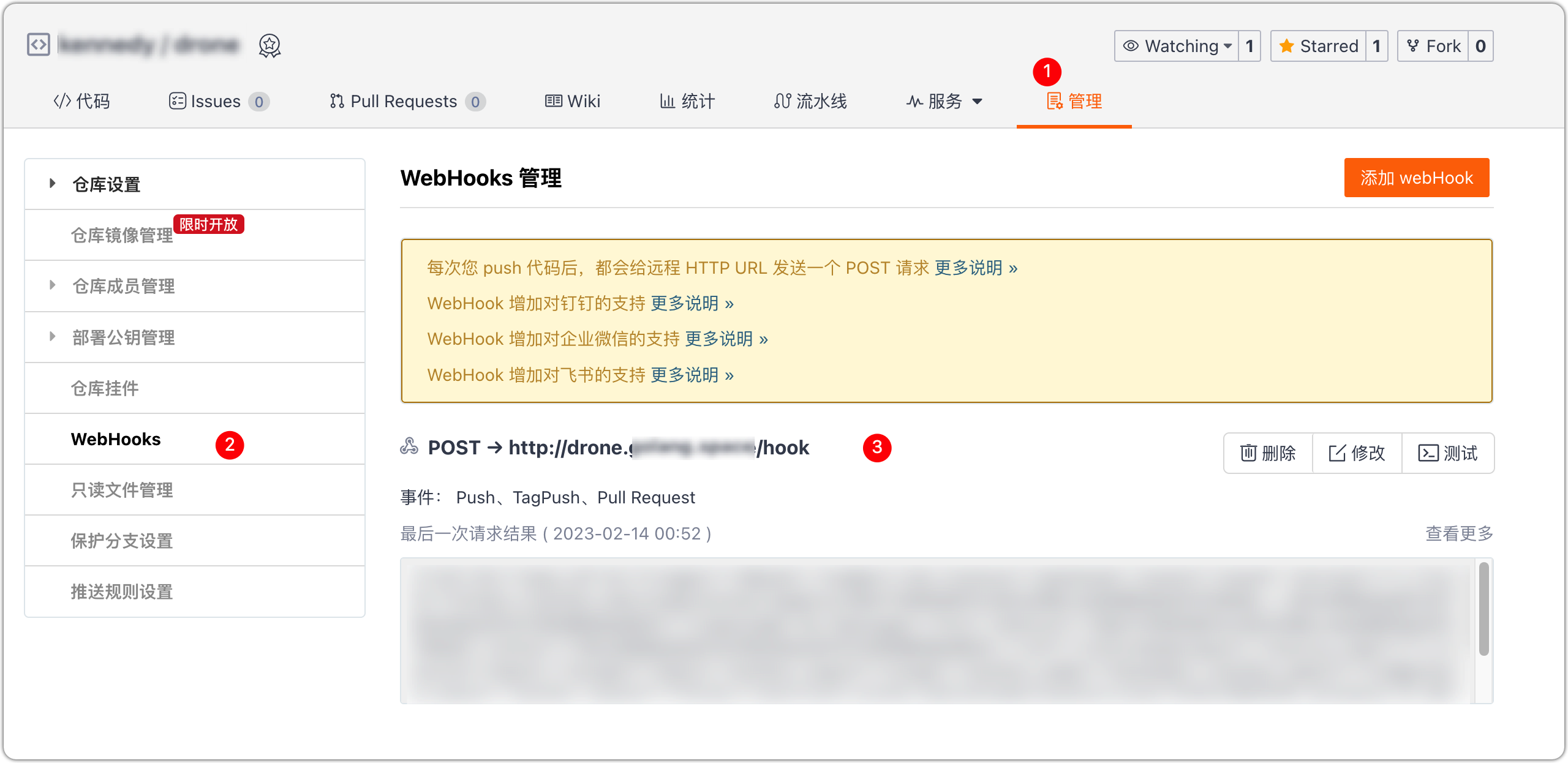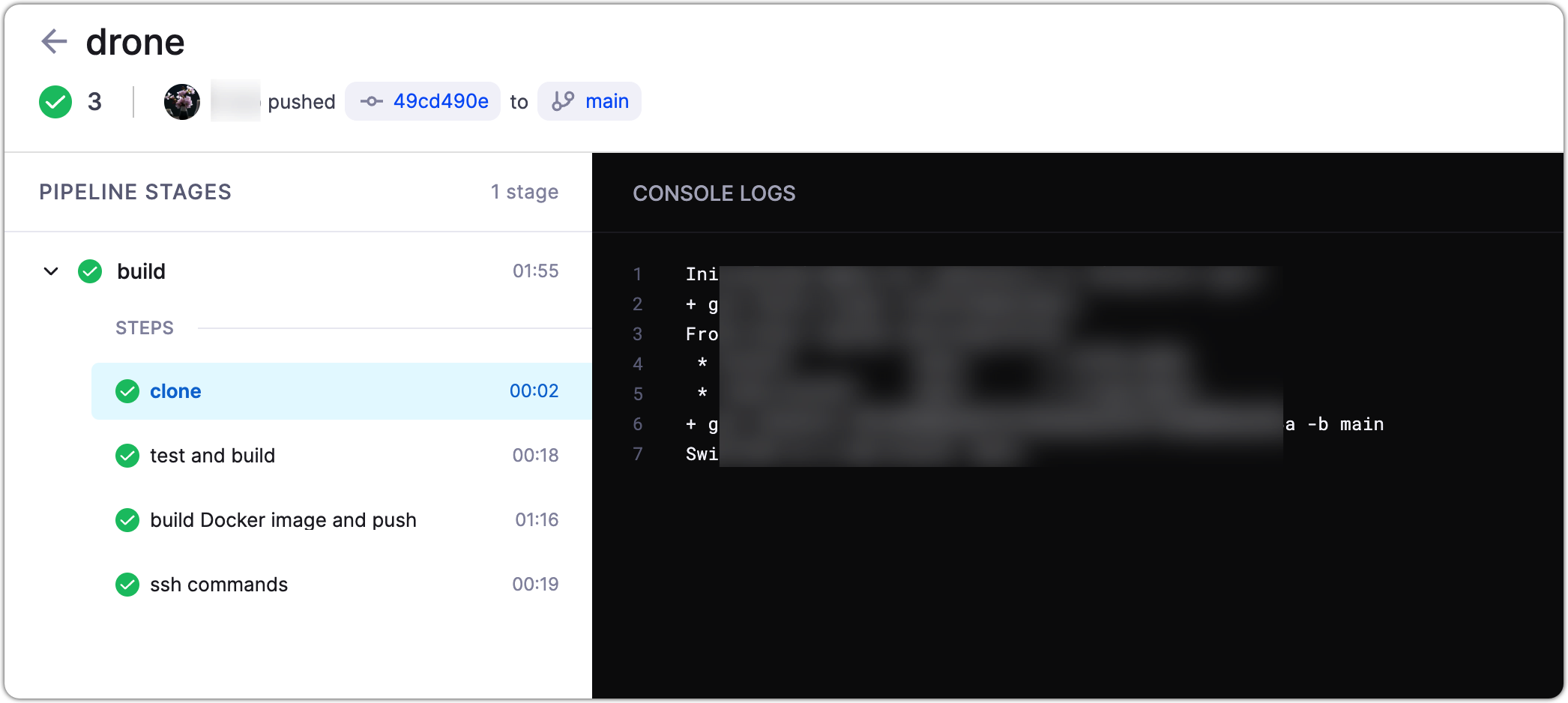持续集成(CI)/持续交付(CD)
- 持续集成: 自动构建和自动化测试
- 持续交付: 自动推送到发布系统
- 持续部署: 自动将更改推送到生产中
不同环境,就有不同问题。如果应用在不同的操作系统上运行,或者操作系统的不同版本,就需要测试所有的操作系统。
使用持续集成工具,在每一种支持的平台和环境中运行单元测试,要积极的寻找问题,而不是等问题来找你。
Caddy Server
Caddy 2 是一个强大的、企业级、**开源的 Web 服务器,**具有用 Go 编写的 自动 HTTPS
在服务器上安装
1
2
3
4
5
|
sudo apt install -y debian-keyring debian-archive-keyring apt-transport-https
curl -1sLf 'https://dl.cloudsmith.io/public/caddy/stable/gpg.key' | sudo gpg --dearmor -o /usr/share/keyrings/caddy-stable-archive-keyring.gpg
curl -1sLf 'https://dl.cloudsmith.io/public/caddy/stable/debian.deb.txt' | sudo tee /etc/apt/sources.list.d/caddy-stable.list
sudo apt update
sudo apt install caddy
|
查看 caddy 运行状态
1
2
3
|
systemctl status caddy
# 如果你还没有运行,执行
caddy start
|
此时访问 ip 将会看到 caddy 的默认页面
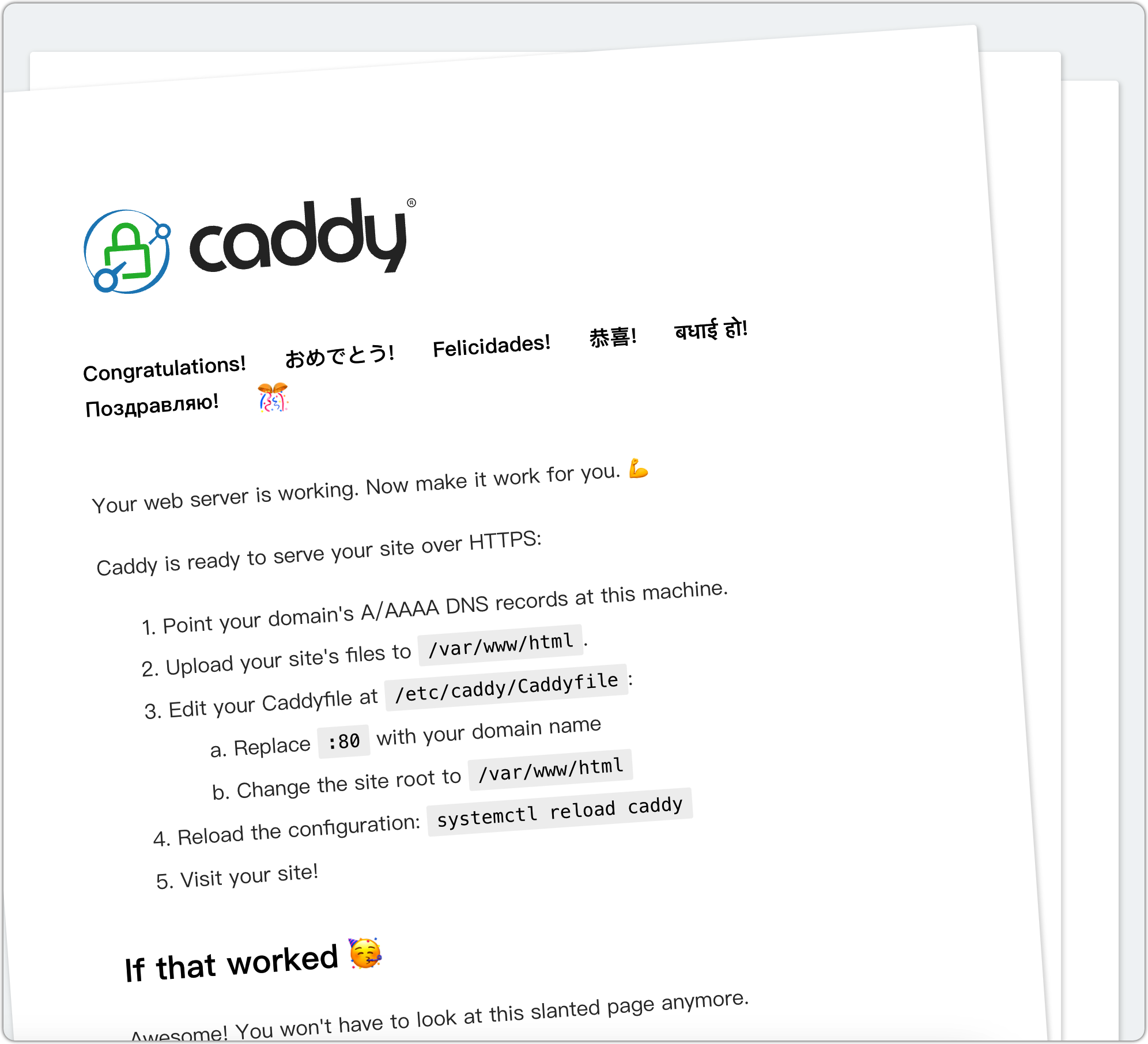
caddy 的常用命令如下
1
2
3
4
|
# 停止
caddy stop
# 重载当前目录的配置
caddy reload
|
在部署 Drone 之前,我们先用 caddy 作为网关,反向代理。
在 /etc/caddy/Caddyfile 增加几行
1
2
3
|
drone.example.com:80 {
reverse_proxy 127.0.0.1:8000
}
|
此处 127.0.0.1:8000 是 drone 的服务
Drone
Drone 是为繁忙的开发团队提供的自助式持续集成平台。
在 Git 仓库平台创建第三方应用
此处以官网文档的图片示例,关于如何创建,官方文档非常详细。
回调地址大概是 应用主页/login
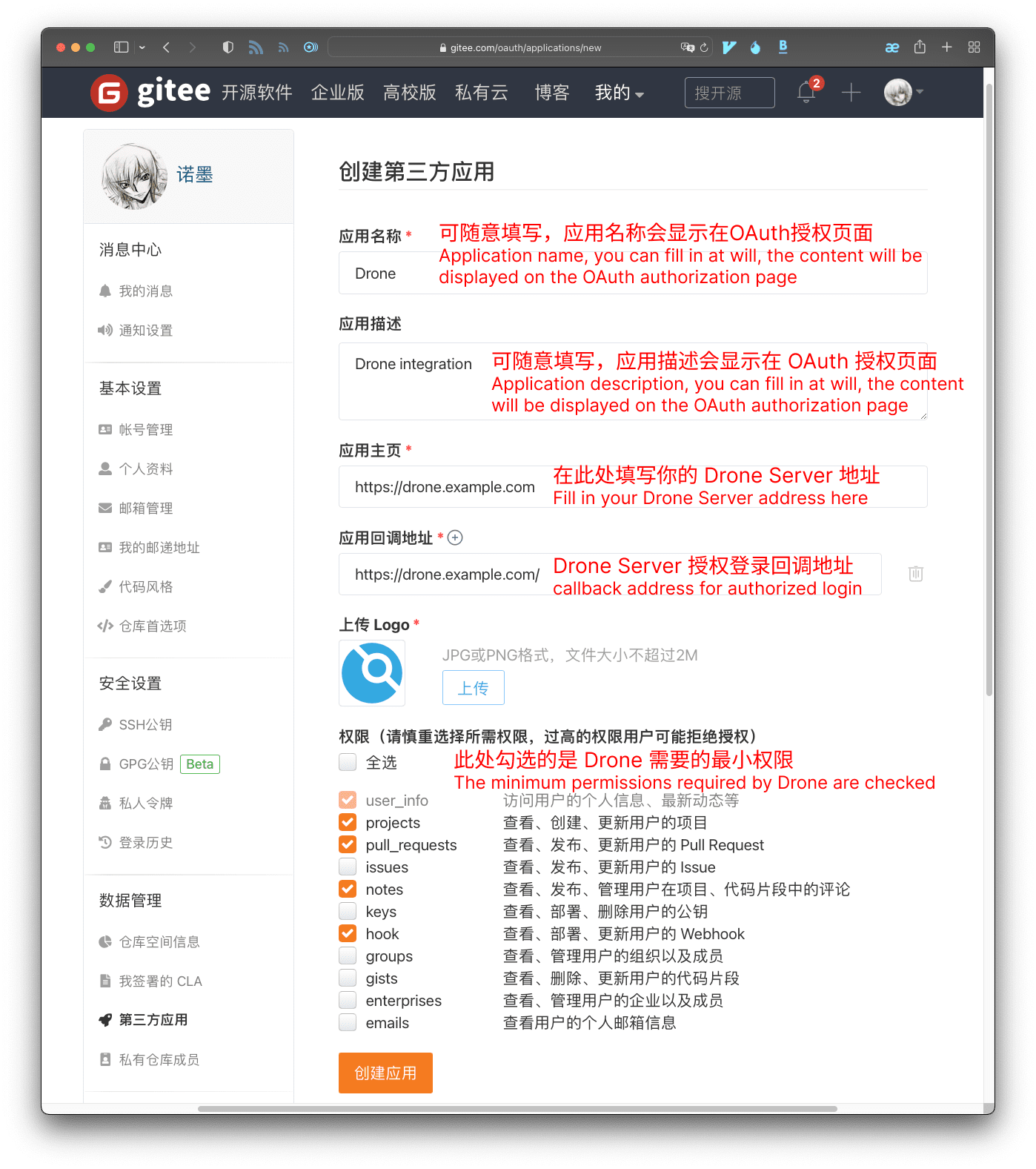
在服务器下,创建 drone 文件夹,编辑 docker-compose.yml 文件
1
2
|
mkdir /home/app/drone && cd /home/app/drone
vim docker-compose.yml
|
使用 docker-compose 部署 drone
1
2
3
4
5
6
7
8
9
10
11
12
13
14
15
16
17
18
19
20
21
22
23
24
25
26
27
28
29
30
31
32
33
34
35
36
37
38
39
40
41
42
43
44
45
46
47
48
49
50
51
52
53
54
55
56
57
58
59
60
|
version: '3'
services:
drone-server:
image: drone/drone:latest
ports:
- 8000:80
# - 9000:443
networks:
- drone_network
volumes:
- $PWD/data:/data:rw
- /var/run/docker.sock:/var/run/docker.sock
- /etc/localtime:/etc/localtime
restart: always
environment:
- TZ=Asia/Shanghai
- DRONE_RPC_SECRET=<随机秘钥,试试 openssl rand -hex 16>
- DRONE_GITEE_CLIENT_ID=<创建第三方应用时得到的 id>
- DRONE_GITEE_CLIENT_SECRET=<创建第三方应用时得到的 secret>
- DRONE_SERVER_HOST=<公网 IP:port 或域名>
- DRONE_SERVER_PROTO=http
- DRONE_TLS_AUTOCERT=false
- DRONE_USER_CREATE=username:ixugo,admin:true
- DRONE_NETRC_CLONE_ONLY=true
# 如果部署后遇到问题,追踪日志依次处理
# 部署成功后,建议注释
- DRONE_TRACE=true
- DRONE_DEBUG=true
- DRONE_LOGS_DEBUG=true
drone-runner:
image: drone/drone-runner-docker:latest
command: agent
restart: always
ports:
- 3000:3000
depends_on:
- drone-server
networks:
- drone_network
volumes:
- /var/run/docker.sock:/var/run/docker.sock
- /etc/localtime:/etc/localtime
dns: 114.114.114.114
environment:
- TZ=Asia/Shanghai
- DRONE_RPC_HOST=drone-server
- DRONE_RPC_PROTO=http
- DRONE_RPC_SECRET=<随机秘钥,跟上面的配置相同>
- DRONE_RUNNER_CAPACITY=2
- DRONE_RUNNER_NETWORKS=drone_network
# 开启日志
- DRONE_TRACE=true
- DRONE_DEBUG=true
- DRONE_LOGS_DEBUG=true
networks:
drone_network:
name: drone_network
|
执行 docker-compose up -d 即可,如果发现意外,检查日志查看发生的问题。
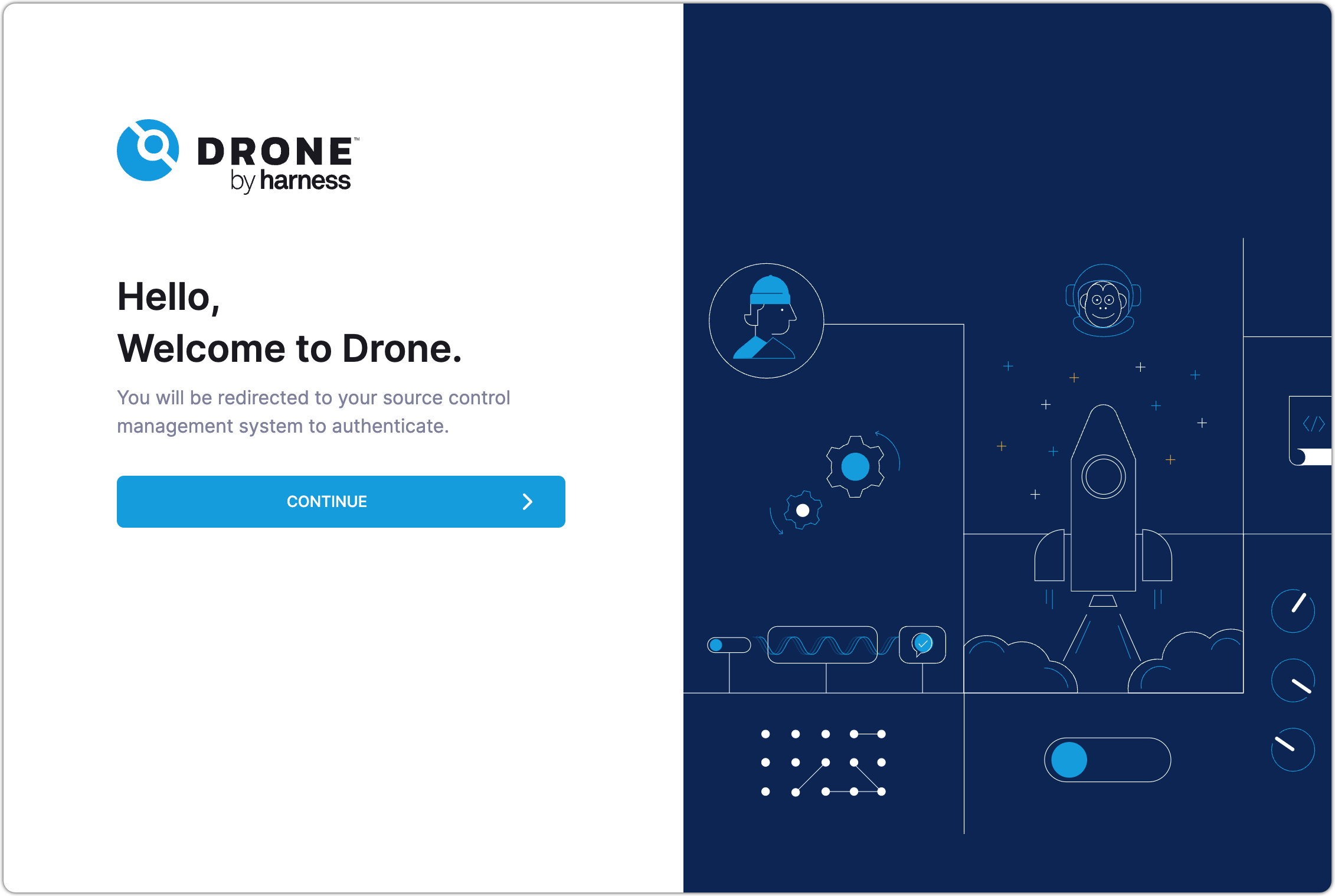
使用 CI/CD
进入 Drone 控制面板,将会同步你的所有仓库。
如果你不是仓库的管理员,是没有权限激活的。
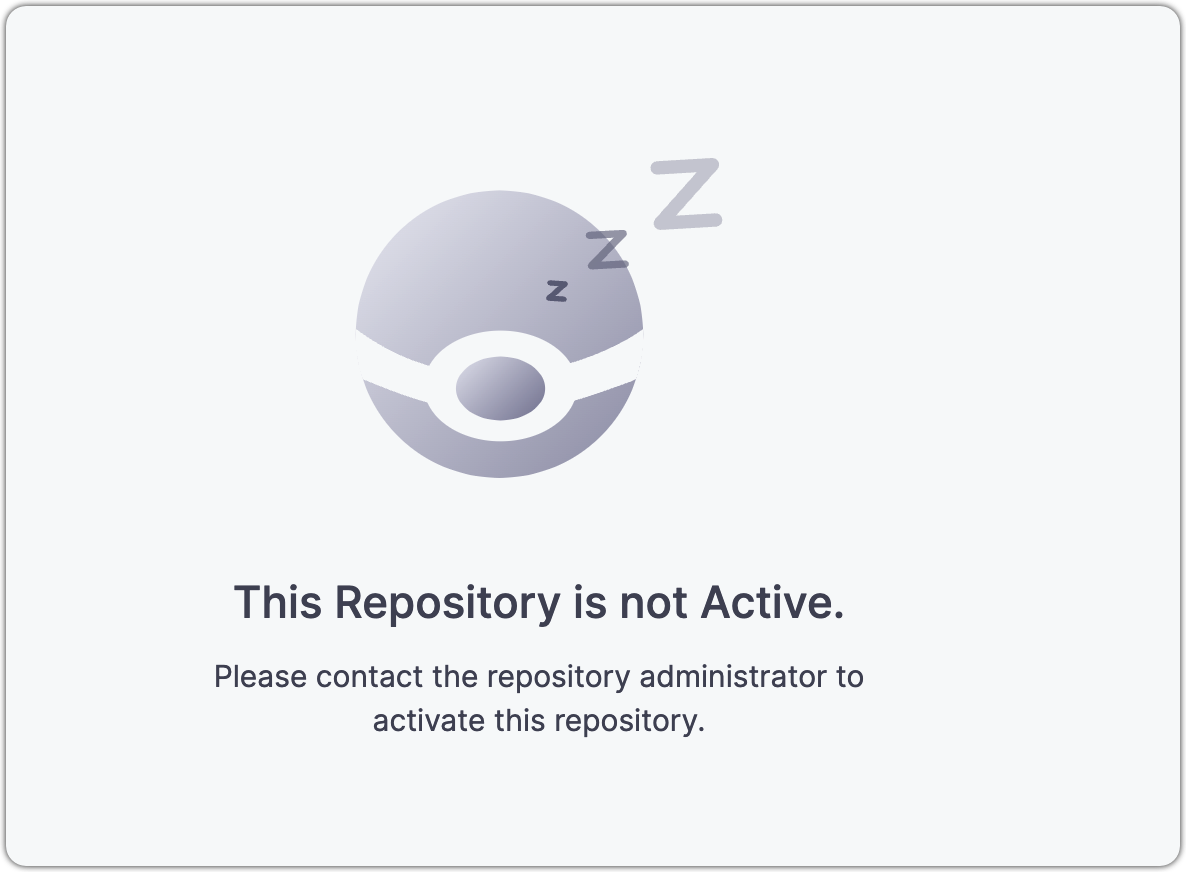
如果仓库的名称有问题,打开后会提示 404。
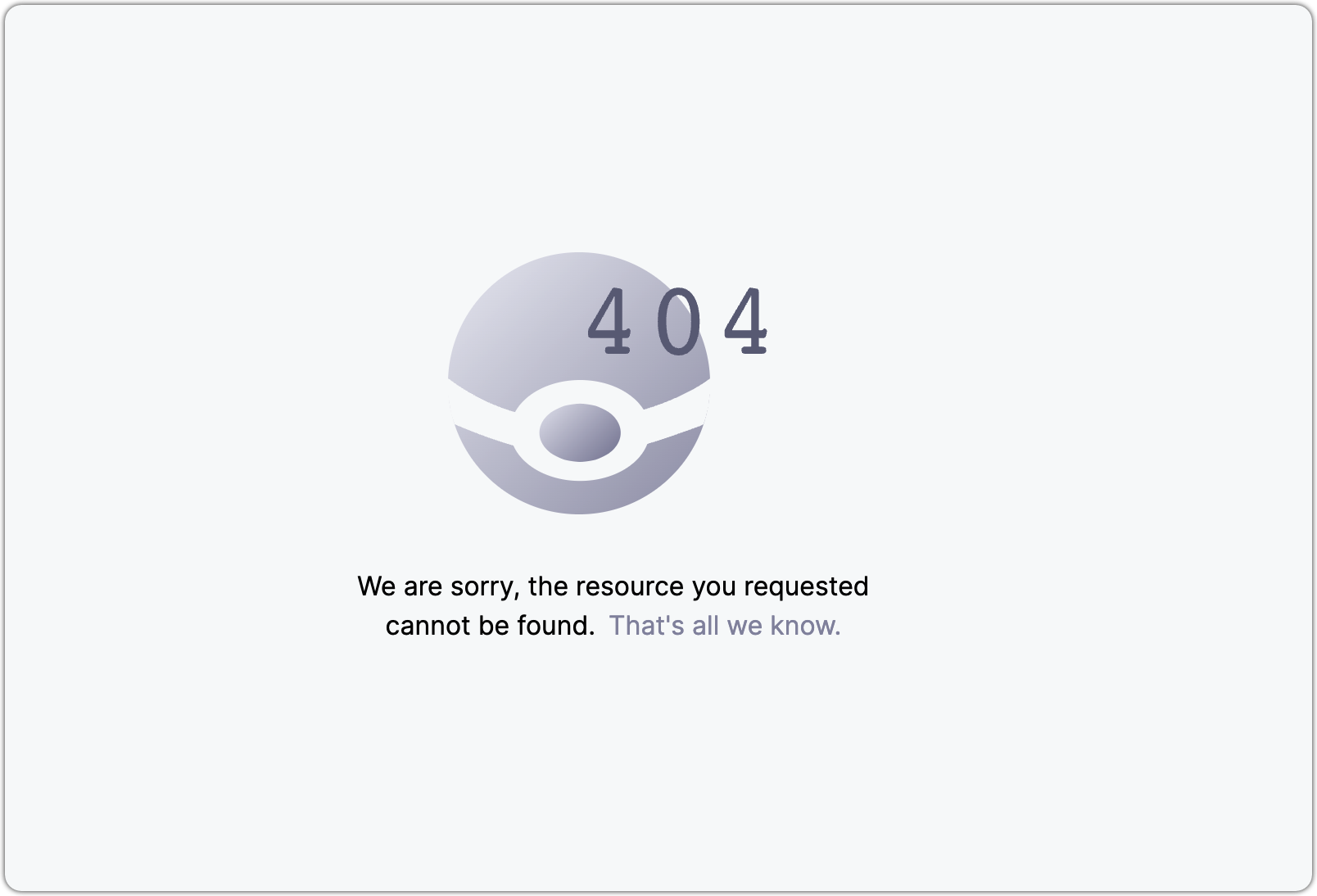
成功激活后的页面是这样
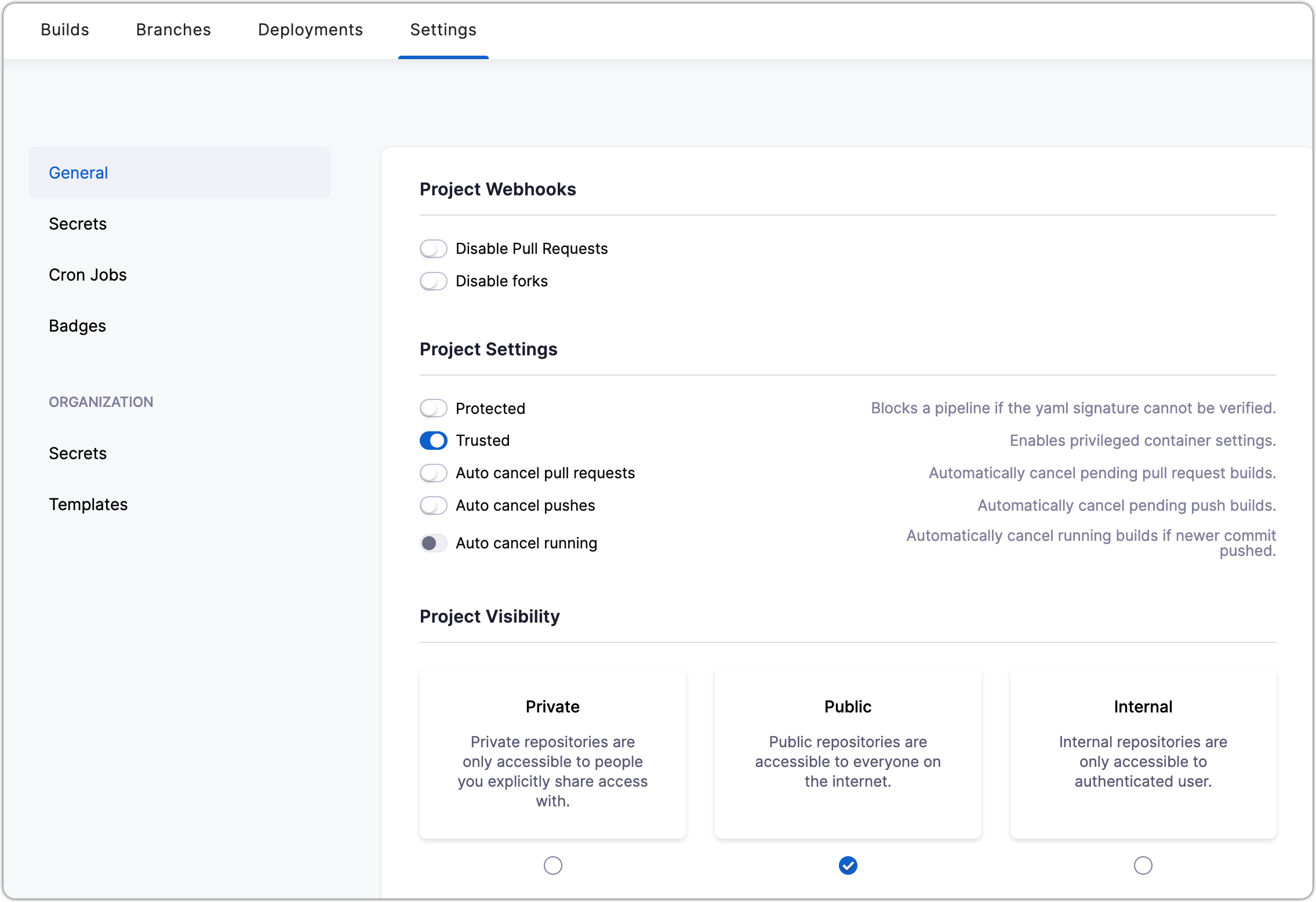
同时,你在对应仓库的 webhook 中将会看到多出的配置。
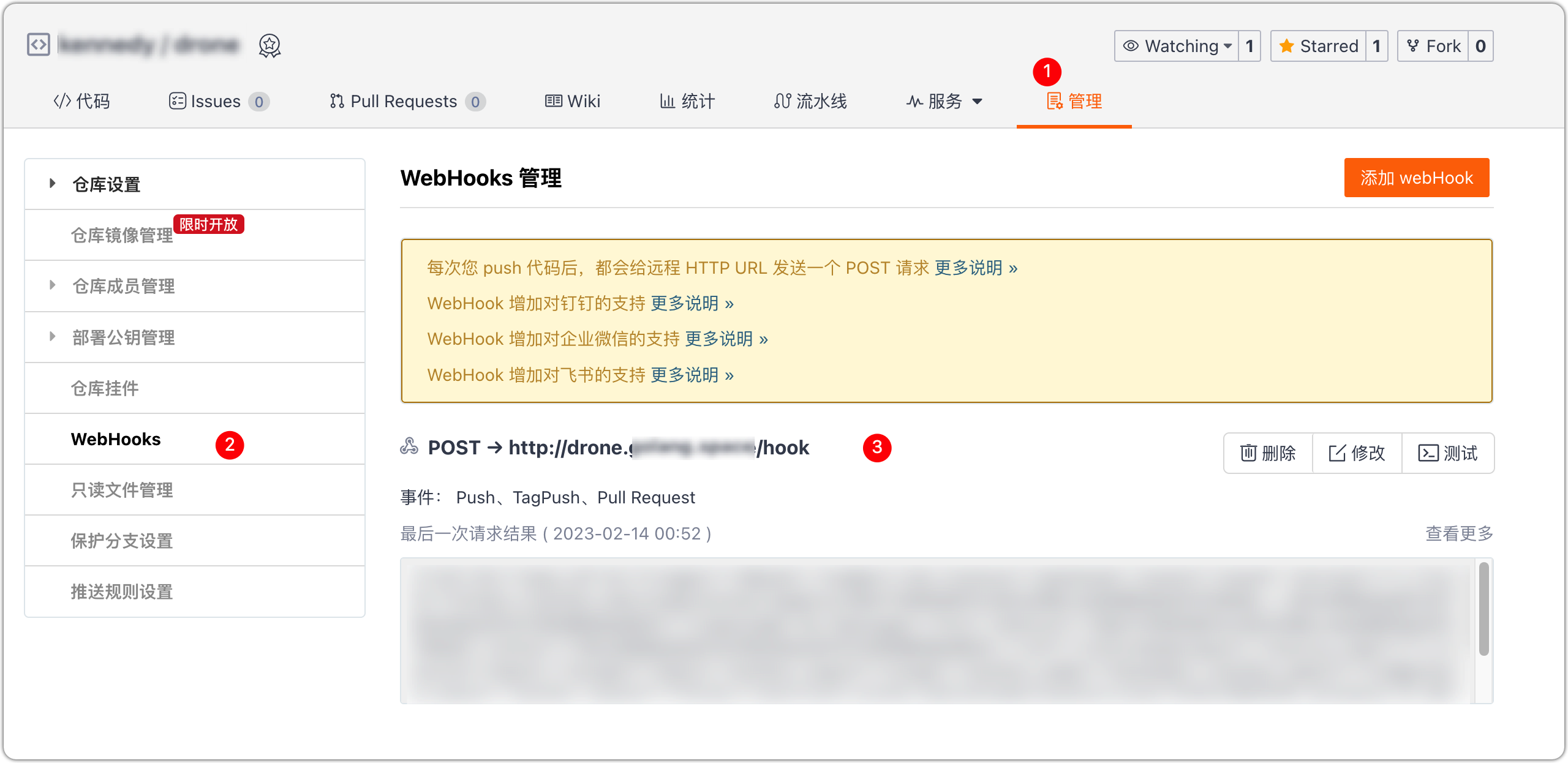
在项目中创建文件 .drone.yml,如下所示:
这里使用 plugins/docker 来构建镜像并推送到远程仓库,默认会识别当前目录下的 Dockerfile 文件。这里使用的是免费的阿里云个人镜像仓库,如果认为这一步麻烦可以跳过。将构建的应用程序放到主机上,远程执行命令在主机上构建。
避免秘钥泄露在公共仓库中,请使用 from_secret,该参数在 drone settings 中配置。
使用 appleboy/drone-ssh 对远程主机通信,可用来执行部署操作。
1
2
3
4
5
6
7
8
9
10
11
12
13
14
15
16
17
18
19
20
21
22
23
24
25
26
27
28
29
30
31
32
33
34
35
36
37
38
39
40
41
42
43
44
45
46
47
48
49
50
51
52
53
54
55
56
57
58
59
60
61
62
|
---
kind: pipeline
type: docker
name: build
platform:
os: linux
arch: amd64
steps:
- name: test and build
image: golang:1.19.5-alpine3.17
# privileged: true
# volumes:
# - name: deps
# path: /tmp/cache
commands:
- go test ./...
- go build -o start
- name: build Docker image and push
image: plugins/docker
settings:
registry: registry.cn-hangzhou.aliyuncs.com
repo: <名字>
use_cache: true
username:
from_secret: registry_username
password:
from_secret: registry_password
auto_tag: true # 自动打tag
- name: ssh commands
image: appleboy/drone-ssh
environment:
DEBUG_STR: asdasd
settings:
host:
from_secret: debug_host
username:
from_secret: debug_username
key:
from_secret: debug_password
port:
from_secret: debug_port
script:
- echo start
- docker pull <镜像名>
environment:
CGO_ENABLED: 0
GOOS: linux
GOARCH: amd64
# volumes:
# - name: deps
# host:
# path: /home/app/test/build
trigger:
branch:
- main
event:
- push
|
当你在 main 分支推送代码后,drone 将会自动执行工作流。
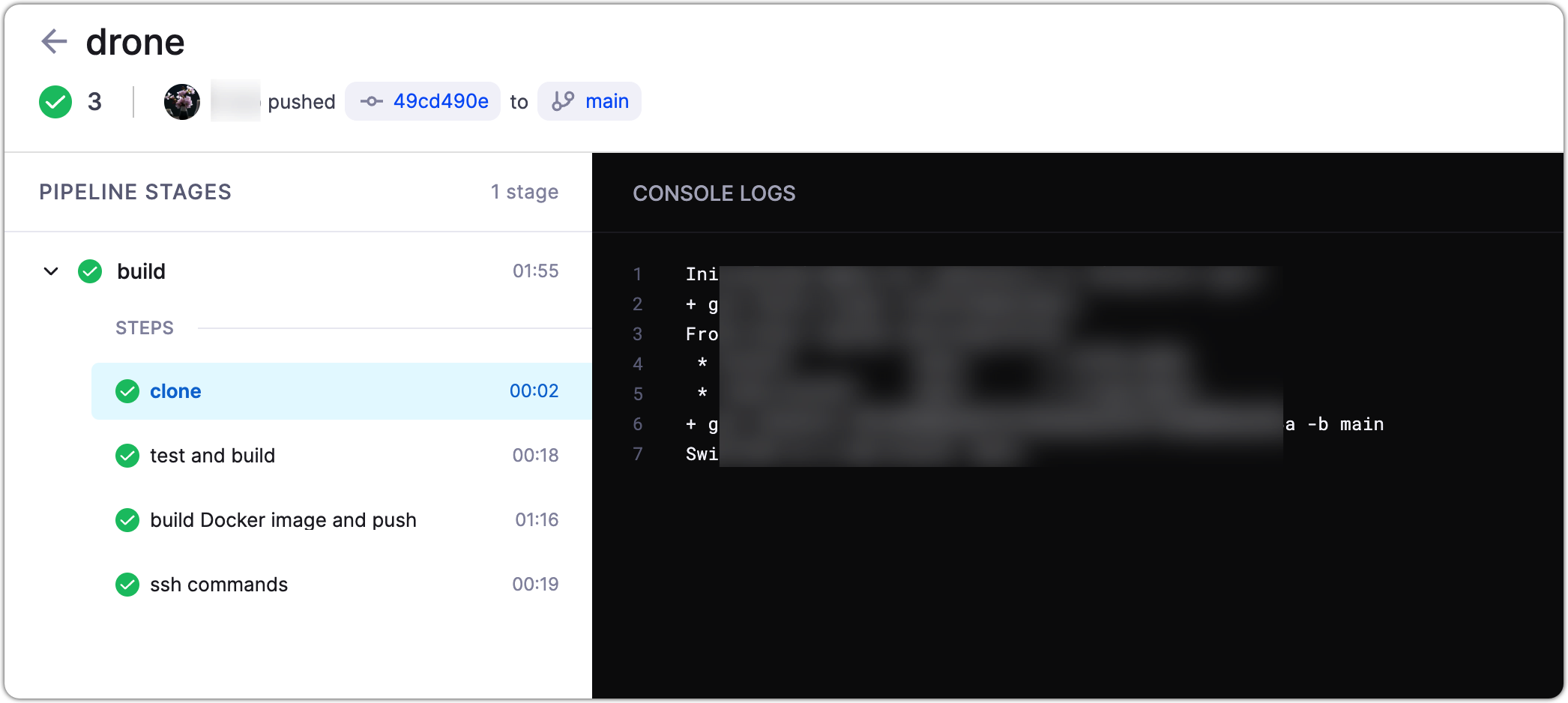
参考
Caddy 2 官方文档
Drone 官方文档
Drone 插件 ssh
Drone 插件 docker
博客 使用 Drone Pipeline 构建 Docker 镜像
私有化轻量级持续集成部署方案–05-持续部署服务-Drone(下)
私有存储库注入身份验证权限